時間:2017-07-04 來源:互聯網 瀏覽量:
今天給大家帶來win7旗艦版想要播放兩個聲音該如何解決,win7到底如何才可以同時播放兩個聲音,讓您輕鬆解決問題。
想必很多朋友都有留意到,有時候,咱們在聽音樂或者是看視頻的時候,若是打開一個網頁,而這個網頁中又恰好有自動播放的音頻文件的話,那麼咱們的音箱中就會傳出另外的一個聲音。是的,這也就說明了,在咱們的w764位旗艦版下載電腦中其實是可以同時播放兩個聲音的。但是最近,卻有使用win7旗艦版電腦的用戶表示,自己的win7旗艦版電腦突然無法同時播放兩個聲音了,那麼這個問題咱們要如何解決呢?下麵,小編就來詳細的介紹一下吧!
推薦係統:win764位最新純淨版
1.首先,咱們需要在win7旗艦版電腦的右下角通知區域處找到代表聲音的喇叭圖標,之後,咱們右鍵點擊該圖標,然後選擇下滑菜單中的播放設備。
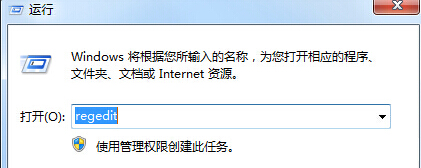
2.之後咱們就可以看到如下圖中所示的這個窗口了,咱們找到窗口中的揚聲器然後右鍵點擊,在彈出來的下滑菜單中,咱們選擇屬性選項。
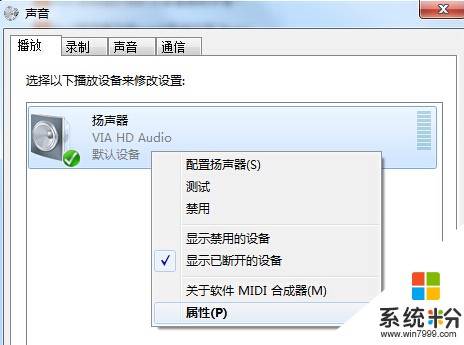
3.打開揚聲器屬性後,咱們再點擊“高級”切換到高級設置界麵,然後取消勾選“允許用應程序獨占控製該設備”選項,並確定即可。
上一篇:如何在win7旗艦版電腦的注冊表編輯器中實現隻查看“項”? 下一篇:win7旗艦版電腦IE設置缺少"使用軟件呈現而不使用GPU呈現"怎麼 我要分享:QQ空間新浪微博騰訊微博人人網百度貼吧豆瓣網天涯社區更多以上就是win7旗艦版想要播放兩個聲音該如何解決,win7到底如何才可以同時播放兩個聲音教程,希望本文中能幫您解決問題。